华为手机微信怎么设置铃声,如今华为手机和微信已经成为了许多人生活中必不可少的工具。然而关于华为手机微信的铃声和提示音的设置问题,却仍然困扰着许多用户。在繁忙的日常生活中,如何设置出一个令人舒适愉悦的铃声和提示音,却是让人十分苦恼的事情。那么如何在华为手机微信中设置出属于自己专属的铃声和提示音呢?接下来我们就来一起探讨一下这个问题,为你的生活带来更多的便利和舒适。
华为手机微信提示音怎么调整
具体方法:
1.打开手机【微信】。
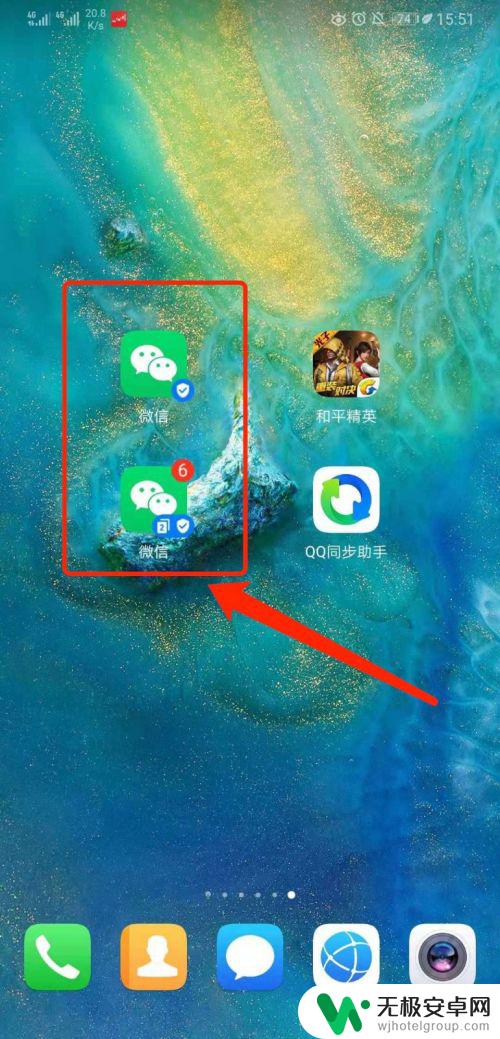
2.切换到【我】界面。
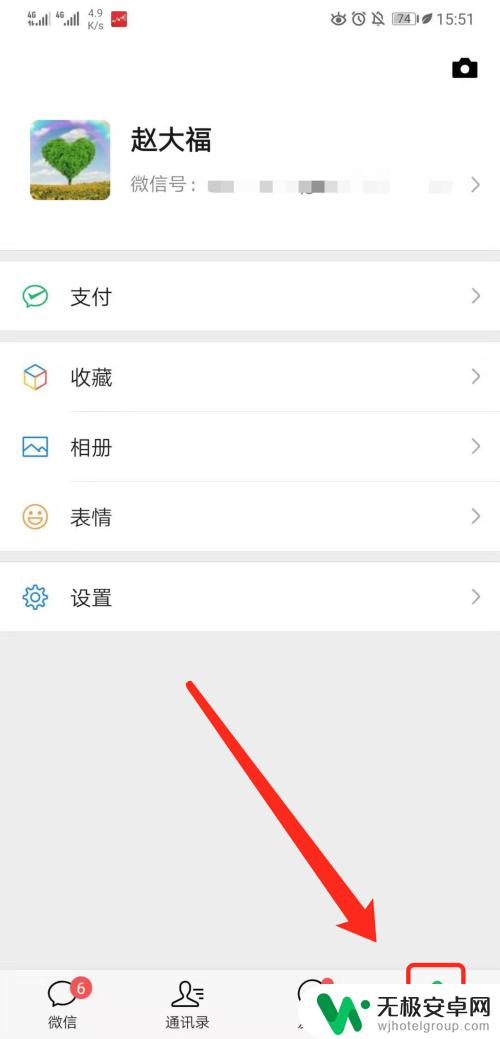
3.点击【设置】功能。
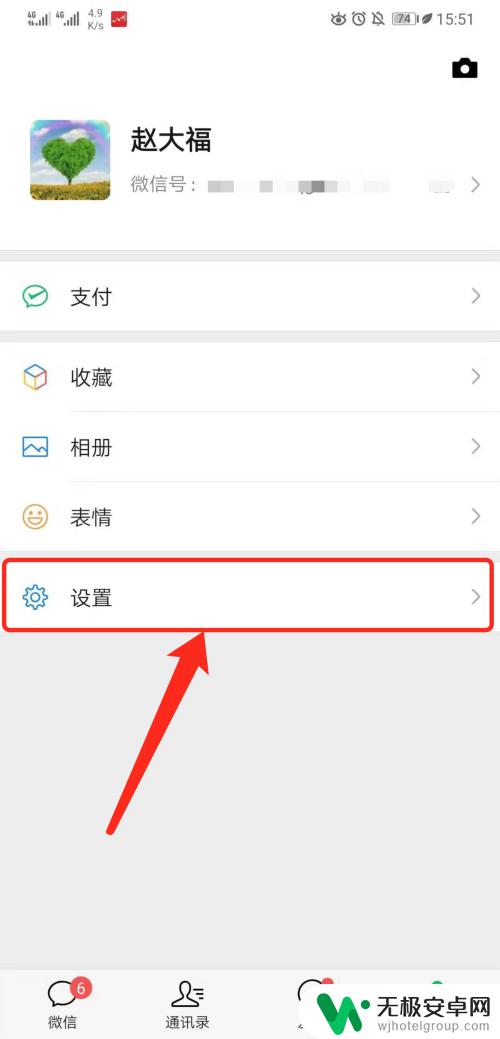
4.进入【新消息提醒】功能。
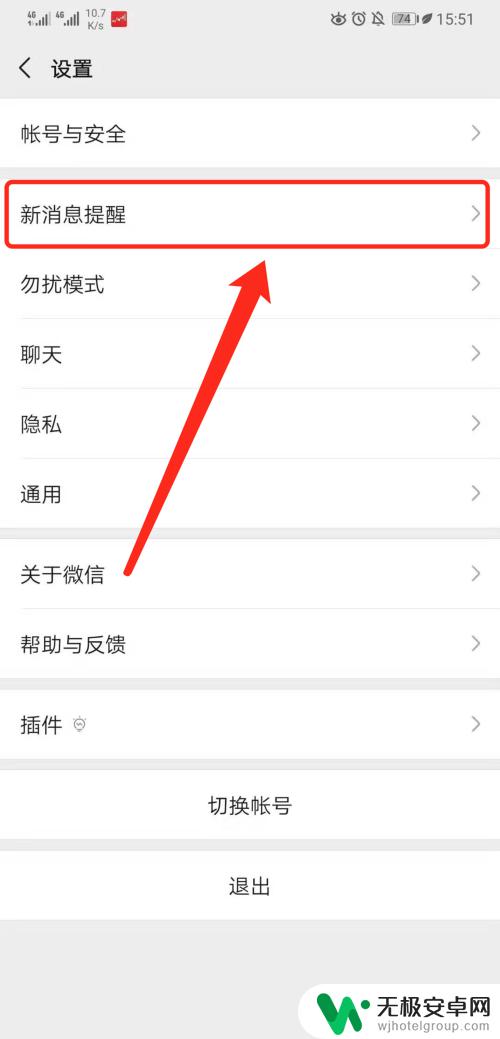
5.点击【新消息系统通知】功能。
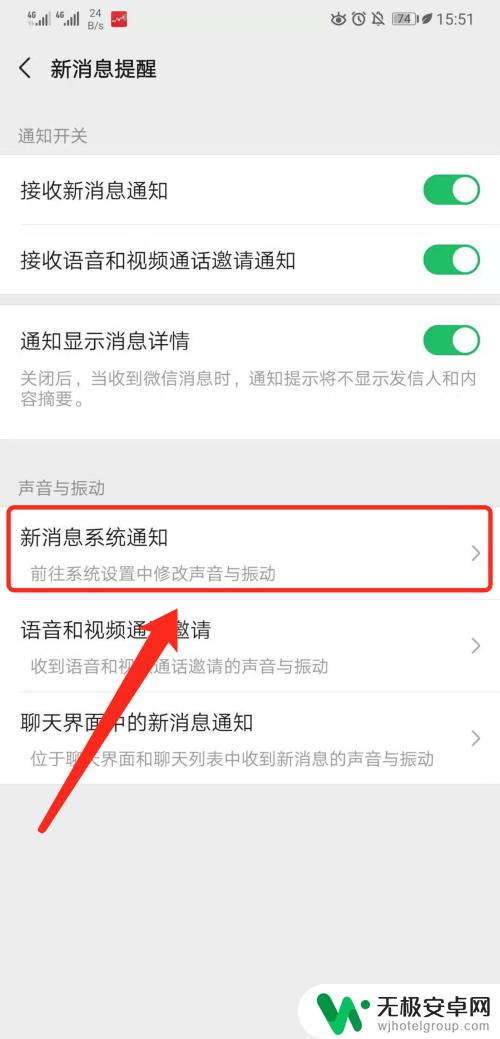
6.点击【铃声】功能。
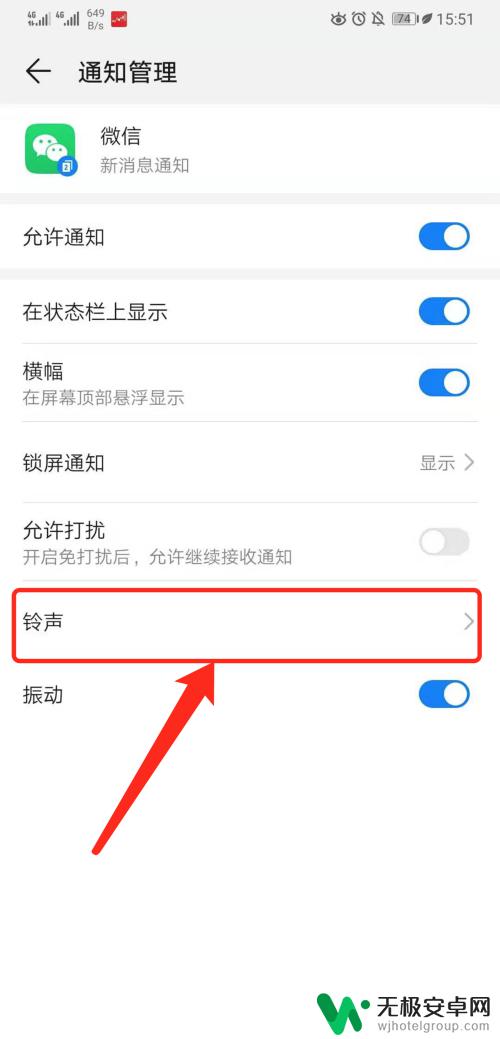
7.选择一个铃声即可完成华为手机设置微信铃声操作。
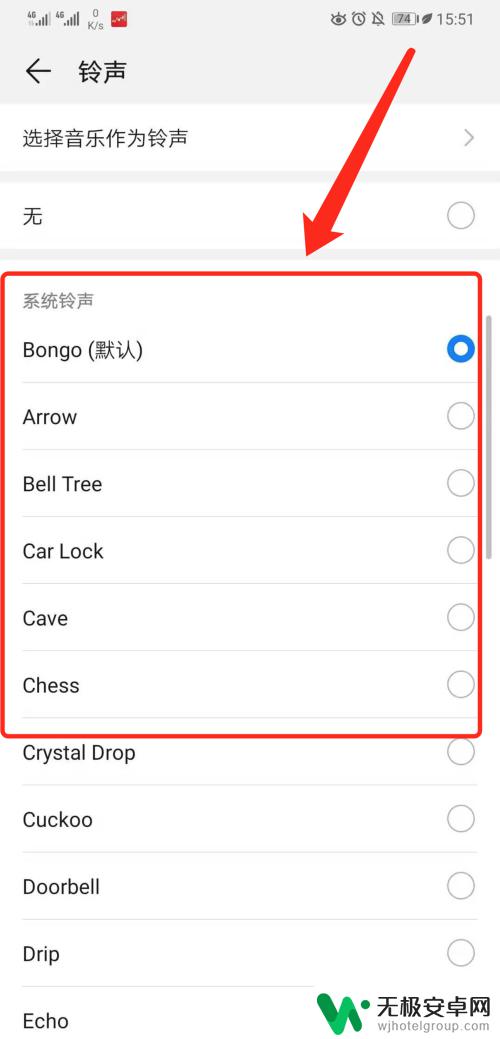
无论是华为手机还是微信,调整铃声和提示音都非常简单。只需要在手机的设置或微信的设置里找到对应的选项,选择想要的铃声或提示音,即可完成设置。一定要注意调整适合自己的铃声和提示音,让手机使用更加方便、愉悦。











